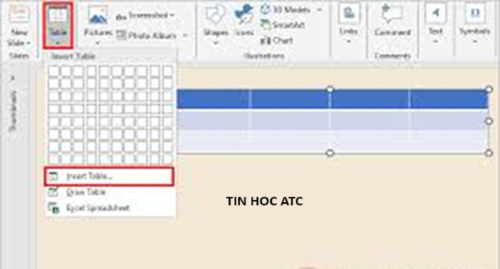Hoc tin hoc van phong tai Thanh Hoa
Trong bảng dữ liệu một số trường hợp bị lỗi định dạng số, vậy cách phát hiện và sửa lỗi như thế nào? Chúng ta cùng theo dõi bài viết sau nhé!

-
Phát hiện lỗi dữ liệu dạng số với bộ lọc tự động trong Excel (công cụ AutoFilter)
Về cách mở công cụ AutoFilter thì mình đã hướng dẫn ở trong bài học trước, mời các bạn xem lại bài:
-
Nguyên tắc sắp xếp dữ liệu dạng số trong AutoFilter
Với dữ liệu dạng số sẽ được tự động sắp xếp trong cửa sổ dữ liệu lọc của AutoFilter theo quy tắc:
- Tăng dần từ nhỏ tới lớn (nếu có số âm thì sẽ tính cả từ phần số âm trở đi chứ không phải bắt đầu từ số 0)
- Nếu có chứa ký tự không phải dạng số thì sẽ nằm ở cuối danh sách lọc tự động này.
Trong hình trên chúng ta có thể thấy số 124,235 là số nhỏ hơn 12,489,621 nhưng lại được xếp phía sau => Số đó đang bị sai loại dữ liệu bởi vì có chứa dấu cách
-
Nguyên tắc dữ liệu dạng Number có thể tính toán được
Ngoài cách sử dụng AutoFilter để phát hiện dữ liệu lỗi, chúng ta có thể dựa trên 1 nguyên tắc nữa để phát hiện dữ liệu lỗi:
Dữ liệu dạng Number có thể tính toán (cộng, trừ, nhân, chia) được; còn dữ liệu dạng Text thì không.
Theo nguyên tắc này chúng ta có thể kiểm tra xem dữ liệu nghi ngờ là sai có thể thực hiện các phép toán cơ bản không. Nếu ra lỗi #VALUE! thì không phải dữ liệu dạng Number.
-
Cách xử lý, sửa lỗi dữ liệu
Bước 1: Thống nhất về định dạng dữ liệu
Chọn toàn bộ cột dữ liệu có chứa dữ liệu dạng số(ví dụ ở đây là cột E)
Vào mục Format Cells > Chọn mục Number theo hình sau
- Decimal places: số sau dấu phẩy là mấy chữ số
- Use 1000 separator: Sử dụng dấu ngăn cách hàng nghìn
Tương tự dạng Number có thể sử dụng các dạng Accounting hoặc Currency (nếu không sử dụng ký hiệu loại tiền tệ thì chọn None)

Bước này giúp chúng ta thống nhất về cách hiển thị dữ liệu, định dạng dữ liệu khi nhập vào để tránh việc quy ước hiển thị dữ liệu không đồng nhất trong cùng 1 cột.
Bước 2: Lọc những lỗi ký tự để sửa (cách thứ 1)
Căn cứ vào giá trị lớn nhất trong dãy số đã được sắp xếp tự động trong Auto Filter:
- Phần phía trước số đó: Là những số đã được định dạng đúng
- Phần phía sau số đó: Là những số có lỗi
Sau khi lọc những số có lỗi thì thực hiện nhập lại các số đó
Bước 3: Sử dụng hàm Value để sửa (cách thứ 2)
Ngoài việc sửa trực tiếp vào bảng, có thể tạo cột phụ và sử dụng hàm VALUE trong cột phụ đó để chuyển giá trị trong bảng về đúng dữ liệu dạng số.
Trình tự thực hiện:
- Trước khi sửa lỗi cần copy dữ liệu gốc ra 1 Sheet mới và xử lý trên nội dung copy ở Sheet mới để đảm bảo không bị mất dữ liệu.
- Thừa ký tự: các dấu cách thừa, dấu chấm, dấu phẩy, dấu chấm phẩy, dấu nháy… lẫn vào ký tự dạng số => Sử dụng chức năng Replace để xóa bỏ các ký tự thừa
- Ở các định dạng khác (không phải dạng Number nhưng đã đảm bảo chỉ toàn ký tự dạng số) thì sử dụng hàm Value trực tiếp cho các giá trị đó. Sau khi có kết quả hàm Value thì sử dụng chức năng Copy/Paste special>Value để trả về kết quả vào bảng dữ liệu.

Bước 4: Kiểm tra lại nội dung xem những dữ liệu lỗi đã được sửa thành công chưa
Để cho chắc chắn chúng ta nên có thao tác kiểm tra lại dữ liệu để tránh việc sửa bị sót, thiếu.
Nên lưu trữ 1 bản copy dữ liệu gốc để tránh việc làm mất dữ liệu trong quá trình xử lý.
Trên đây là cách xử lý lỗi định dạng sai trong bảng tính excel. Chúc các bạn ứng dụng thành công!

Nếu bạn có muốn học tin học văn phòng, mời bạn đăng ký tham gia khóa học của chúng tôi tại:
TRUNG TÂM ĐÀO TẠO KẾ TOÁN THỰC TẾ – TIN HỌC VĂN PHÒNG ATC
DỊCH VỤ KẾ TOÁN THUẾ ATC – THÀNH LẬP DOANH NGHIỆP ATC
Địa chỉ:
Số 01A45 Đại lộ Lê Lợi – Đông Hương – TP Thanh Hóa
( Mặt đường Đại lộ Lê Lợi, cách bưu điện tỉnh 1km về hướng Đông, hướng đi Big C)
Tel: 0948 815 368 – 0961 815 368

Trung tam dao tao tin hoc o Thanh Hoa
Trung tam dao tao tin hoc tai Thanh Hoa
Dao tao tin hoc o Thanh Hoa